Η τελευταία ενημέρωση των Windows 10 είναι λεπτή, αλλά το λειτουργικό σύστημα φαίνεται ώριμο.
Σήμερα το πρωί, το Surface Pro 4 μου έκανε μια ερώτηση:
"Πόσο πιθανό είναι να προτείνετε τα Windows 10 σε έναν φίλο ή συνάδελφο;"
Με εξέπληξε. Δεν νομίζω ότι κάποιο λειτουργικό σύστημα με ρώτησε ποτέ αν μου αρέσει ή όχι. Το γεγονός που ζήτησε συνοψίζει γιατί η Microsoft βρίσκεται στο σωστό δρόμο με τα Windows 10 και γιατί η νέα Επετειακή Ενημέρωση είναι ένα ακόμη σταθερό, αν και ήσυχο, βήμα προς τη σωστή κατεύθυνση.
Σχετίζεται με
- Το ChatGPT μπορεί τώρα να δημιουργήσει λειτουργικά κλειδιά Windows 11 δωρεάν
- Θα είναι το Windows AI Copilot το απόλυτο εργαλείο προσβασιμότητας υπολογιστή;
- Το Windows Copilot τοποθετεί το Bing Chat σε κάθε υπολογιστή με Windows 11
Δεν έχω χρησιμοποιήσει υπολογιστή με Windows ως καθημερινό φορητό υπολογιστή για σχεδόν πέντε χρόνια τώρα. παράθυρα 8 φορητούς υπολογιστές δεν ταίριαζαν με το Mac Air το 2012 και βαρέθηκα να δικαιολογώ το λειτουργικό σύστημα που υπερασπιζόμουν για δεκαετίες. Αλλά μπορεί να κάνω μια αλλαγή σύντομα. Μετά από ένα χρόνο στην αγορά, τα Windows 10 μου ξεκαθαρίζουν ότι η Microsoft ακούει ξανά τους πελάτες της. Η ενημέρωση επετείου των Windows 10 δεν είναι μεγάλη αλλαγή σε σχέση με αυτό που είδα πριν από ένα χρόνο όταν το λειτουργικό σύστημα ήταν για πρώτη φορά κυκλοφόρησε, αλλά κάνει ορισμένες μικρές βελτιώσεις σε τομείς που ο καθένας έχει σημασία για διαφορετικό είδος πρόσωπο.
Η Ενημέρωση Επετείου κάνει πολλές μικρές αλλαγές — πάρα πολλές για να τις αναφέρουμε όλες. Ωστόσο, υπάρχουν μερικές αξιοσημείωτες επικεφαλίδες, όπως το Windows Ink, οι βελτιώσεις της Cortana, η νέα λειτουργικότητα του Windows Hello, οι αλλαγές στη λειτουργία tablet και ένα βελτιωμένο Κέντρο δράσης.
Το Surface Pen μόλις έγινε πιο χρήσιμο
Αμφιβάλλω ότι πολλοί κάτοχοι Windows 10 έχουν Microsoft Surface Pen, αλλά αν είστε ένας από τους λίγους τυχερούς που μπορούν να μεταβούν σε αναλογικό επίπεδο στην ψηφιακή σας οθόνη, η Ενημέρωση Επετείου το κάνει πιο εύκολο.
Ένα νέο κουμπί Windows Ink κοσμεί τώρα τη γραμμή εργασιών κάτω δεξιά. Στην πραγματικότητα, είναι μία από τις λίγες αλλαγές που γίνονται άμεσα αντιληπτές από την προηγούμενη έκδοση των Windows 10. Πατήστε αυτό το κουμπί και εμφανίζεται ένα ωραίο μενού με τις διαθέσιμες εφαρμογές Ink. Μπορείτε εύκολα να τραβήξετε ένα στιγμιότυπο οθόνης και να το σχολιάσετε, να ανοίξετε μια εφαρμογή που μοιάζει με Paint που σας επιτρέπει να σχεδιάσετε οτιδήποτε θέλετε και να δημιουργήσετε γρήγορες αυτοκόλλητες σημειώσεις. Δεν είμαι πολύ καλλιτέχνης, αλλά ο κολλητός εφαρμογή σημειώσεων είναι πολύ χρήσιμο.


Η παντελής έλλειψη φραγμού εισόδου είναι το καλύτερο. Η λήψη σημειώσεων στο διαδίκτυο όσο πιο εύκολα μπορείτε με ένα Post-it ήταν πάντα άπιαστο σε PC και Mac, αλλά η Microsoft ετοιμάζει κάτι με το Sticky Notes for Ink. Σε έναν υπολογιστή Surface, μπορείτε να αφαιρέσετε το μαγνητικά συνδεδεμένο στυλό σας και να κάνετε κλικ στη γόμα για να ανοίξετε αμέσως το μενού Ink ή κρατήστε το πατημένο για να μεταβείτε κατευθείαν στις Sticky Notes, οι οποίες είναι μικρές σημειώσεις που κολλούν στην επιφάνεια εργασίας σας και βρίσκονται κάτω από τις κανονικές σας Windows. Αποκρίνεται και οι σημειώσεις αναγνωρίζουν πλέον αριθμούς τηλεφώνου, διευθύνσεις, ημερομηνίες και αριθμούς πτήσης. Η Microsoft συνδέεται αυτόματα με υπερσυνδέσμους και δημιουργεί έξυπνες ενέργειες για αυτές. Ευτυχώς, λειτούργησε καλά ακόμα και με την κακή γραφή μου.
Είναι ένα μικρό χαρακτηριστικό, αλλά η δυνατότητα πρόσβασης σε αυτοκόλλητες σημειώσεις από την οθόνη κλειδώματος είναι επίσης χρήσιμη.
Το Windows Hello είναι καλύτερο και ήταν ήδη αρκετά καλό
Το Windows Hello φαίνεται πιο γρήγορο από ποτέ στην αναγνώριση του προσώπου μου στην οθόνη κλειδώματος. Όπως ο αισθητήρας δακτυλικών αποτυπωμάτων TouchID της Apple για iPhone, η Microsoft αρχίζει να χρησιμοποιεί το Hello για περισσότερα από το ξεκλείδωμα της οθόνης σας. Το iHeartRadio και το Dropbox είναι πλέον συμβατά και οι εκπρόσωποι άφησαν να εννοηθεί ότι περισσότερα προγράμματα ήταν στο δρόμο.
Είναι πάντα ανησυχητικό όταν ένα λειτουργικό σύστημα που ονομάζεται Windows αποτυγχάνει στην πλοήγηση και την τοποθέτηση παραθύρων.
Για να αγγίξετε μια άλλη αναβάθμιση ασφαλείας, το Windows Defender θα σαρώνει πλέον αυτόματα τον υπολογιστή σας σε τακτική βάση και θα παρέχει ειδοποιήσεις εάν εντοπίσει απειλές.
Οι επαγγελματίες χρήστες λαμβάνουν επίσης τώρα το Windows Defender Advanced Threat Protection (WDATP), το οποίο θα εντοπίζει απειλές σε ολόκληρα δίκτυα και Προστασία πληροφοριών των Windows, η οποία θα επιτρέψει στις επιχειρήσεις να διαχωρίσουν προσωπικά και οργανωτικά δεδομένα για την προστασία των πολύτιμων εταιρικών μυστικά.
Η Cortana ξεπερνά τη Siri
Η Cortana είναι ήδη καλύτερη από το Siri και στην Επετειακή Ενημέρωση των Windows 10 αρχίζει να προκαλεί το Google Now. Όπως και τα Sticky Notes, μπορείτε πλέον να χρησιμοποιείτε την Cortana στην οθόνη κλειδώματος, κάτι που είναι χρήσιμο εάν δεν είστε χρήστης του Windows Hello.
Καταλαβαίνει καλύτερα τη φωνή μου απ' ό, τι η Siri, και κατανοεί το πλαίσιο πολύ καλύτερα. Η λειτουργία υπενθύμισης είναι ιδιαίτερα χρήσιμη και τώρα μπορείτε να επισυνάψετε φωτογραφίες ή λήψεις κάμερας απευθείας σε υπενθυμίσεις από το τηλέφωνο ή τον υπολογιστή σας.
Το Siri έρχεται τελικά στους Mac αργότερα αυτό το έτος και ελπίζω η Apple να έχει δει πόσο καλά τα Windows ενσωματώνουν την Cortana. Μετά από μόλις μία ή δύο μέρες, έχω ήδη πειράξει την Cortana για να μου πει για τον καιρό και να μου στέλνει υπενθυμίσεις (οι οποίες είναι διαθέσιμες ως ειδοποιήσεις στο iOS και Android, Παρεμπιπτόντως).

Το Siri μπορεί να κάνει μερικά από τα ίδια πράγματα με την Cortana, αλλά δεν φαίνεται τόσο καλό στο να εμφανίζει εφαρμογές, ρυθμίσεις συστήματος ή να βρίσκει αρχεία. Η Cortana είχε επίσης ένα πλεονέκτημα σε πολλά περιβάλλοντα εργασίας επειδή μπορεί να δεχτεί εισαγωγή κειμένου. Το Siri δεν μπορεί, επομένως δεν μπορείτε να χρησιμοποιήσετε το Siri σε MacOS οπουδήποτε η φωνητική είσοδος δεν είναι πρακτική.
Εάν διαθέτετε τηλέφωνο Android, θα έχετε μερικές επιπλέον δυνατότητες. Μπορείτε να απαντάτε απρόσκοπτα σε κείμενα ή συνομιλίες χρησιμοποιώντας την Cortana όταν συνδυάζεται με ένα
Ειδοποιήσεις που πραγματικά διαβάζω
Η Apple διαθέτει ένα κέντρο ειδοποιήσεων στο Mac, αλλά όπως και οι ειδοποιήσεις iPhone, η εφαρμογή θα μπορούσε να είναι καλύτερη. Δεν είναι ιδιαίτερα διαισθητικό ή χρήσιμο.
Η Microsoft, από την άλλη, μαθαίνει. Το Κέντρο δράσης σε αυτήν την έκδοση των Windows 10 είναι ένα ωραίο καθαρό εικονίδιο κάτω δεξιά και γίνεται λευκό με έναν αριθμό για να σας λέει πόσες ειδοποιήσεις έχετε.
Το άνοιγμά του, όπως τα περισσότερα πράγματα, μπορεί να γίνει με ένα πάτημα, ένα κλικ ή ένα σάρωση. Μπορείτε να αφαιρέσετε τις ειδοποιήσεις που δεν θέλετε και να προσθέσετε έως και 14 πλακίδια Γρήγορης δράσης κάτω από τις ειδοποιήσεις σας. πράγματα όπως ενεργοποίηση της λειτουργίας πτήσης, εναλλαγή Bluetooth, εύρεση δικτύου Wi-Fi, αλλαγή φωτεινότητας ή πολλά άλλα λειτουργίες.
Όταν έρχονται ειδοποιήσεις, εμφανίζονται επίσης κάτω δεξιά και παραμένουν για μερικά δευτερόλεπτα. Οι ειδοποιήσεις είναι έξυπνες και μπορούν να δείχνουν περισσότερα από κείμενο. Οι προεπισκοπήσεις αρχείων, οι εικόνες, ακόμη και τα κινούμενα .GIF μπορούν να εμφανίζονται στις ειδοποιήσεις, ανάλογα με την πλατφόρμα από την οποία αποστέλλονται. Η Microsoft έχει προσαρμόσει ακόμη και το Action Center έτσι ώστε να μην απαιτείται εγκατάσταση μιας συνδεδεμένης εφαρμογής UWP των Windows για τη λήψη ειδοποιήσεων.
Η Microsoft δεν έχει μιλήσει τόσο για το Action Center όσο το Windows Ink και η Cortana, αλλά οι βελτιώσεις που εισήχθησαν σε αυτό από την κυκλοφορία των Windows 10 μπορεί να έχει μεγαλύτερο αντίκτυπο στην καθημερινή χρήση από οποιαδήποτε από τις επικεφαλίδες του Anniversary Update χαρακτηριστικά.
Οι βελτιώσεις της λειτουργίας tablet δεν λύνουν κάθε πρόβλημα
Δεδομένου ότι είμαι σε ένα Surface Pro 4, μπαίνω στον πειρασμό συνεχώς να το χρησιμοποιώ ως tablet. Δυστυχώς, συνήθως δεν το κάνω, επειδή η διάρκεια ζωής της μπαταρίας ήταν απογοητευτικές 3-4 ώρες ανά φόρτιση. Αλλά στις λίγες φορές που έχω αποσπάσει το πληκτρολόγιο, εμφανίστηκε αξιόπιστα η επιλογή να βάλετε τη συσκευή σε «Λειτουργία Tablet».
Ωστόσο, αφού χρησιμοποίησα τη λειτουργία Tablet μερικές φορές, το βρήκα περισσότερο ενοχλητικό παρά χρήσιμο. Η ιδέα πίσω από τη λειτουργία Tablet Mode (προηγουμένως ονομαζόταν «Continuum») είναι ότι απλοποιεί τη διεπαφή, καθιστώντας την περισσότερο σαν tablet iPad ή Android. Οι εφαρμογές εκτελούνται σε πλήρη οθόνη και τα πάντα είναι πιο εύκολα στην επαφή και λειτουργία χωρίς πληκτρολόγιο. Δυστυχώς, μπλέκει και με τα παράθυρά σας.
Κάθε φορά που βγαίνω από τη λειτουργία Tablet, τα παράθυρά μου δεν έχουν τον ίδιο σχηματισμό όπως όταν ξεκίνησα. Η επιστροφή στη λειτουργία επιφάνειας εργασίας θα αφήσει ορισμένα παράθυρα μεγιστοποιημένα και άλλα πολύ μικρά ή σε λάθος θέση. Τίποτα δεν πάει καλά, αλλά το να ξοδεύω μερικά δευτερόλεπτα για να τα φτιάξω όλα όπως μου αρέσουν δεν είναι διασκεδαστικό. Είναι πάντα ανησυχητικό όταν ένα λειτουργικό σύστημα που ονομάζεται Windows αποτυγχάνει στην πλοήγηση και την τοποθέτηση παραθύρων.

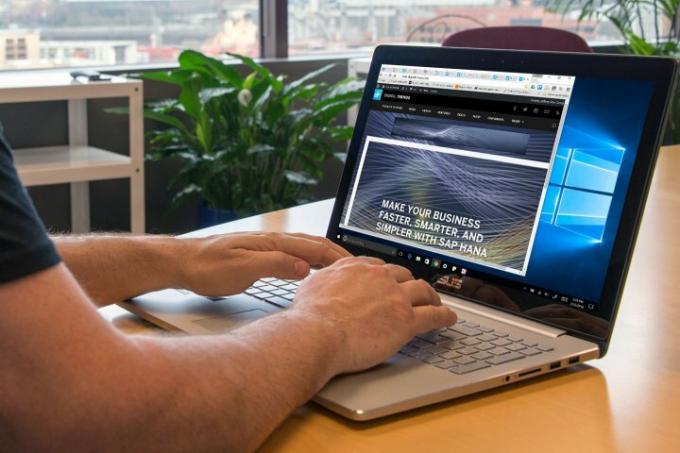
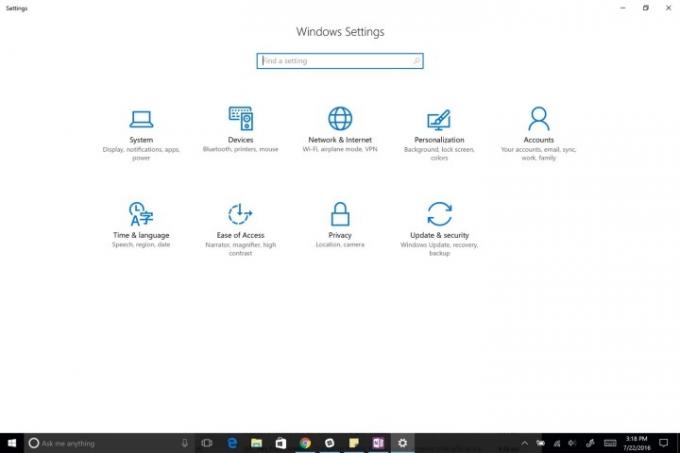

Από τη φωτεινή πλευρά, η λειτουργία Tablet έχει ένα μενού εφαρμογών με καλύτερη εμφάνιση που χρησιμοποιεί ολόκληρη την οθόνη για τα Live Tiles σας, αντί για μια μικρή λίστα στην αριστερή πλευρά της οθόνης. Μπορείτε επίσης να αποκρύψετε αυτόματα τη γραμμή εργασιών στη λειτουργία Tablet, εάν σας μπει στο δρόμο.
Τα Windows διαθέτουν επίσης Dark Mode και νέο emoji πληκτρολογίου. Η Dark Mode βάζει σκούρο φόντο σε πολλές βασικές εφαρμογές και μενού. Emoji πληκτρολογίου… καλά, θα πρέπει να ξέρετε τι κάνουν μέχρι τώρα. :ρολό:
Το Windows Store εξακολουθεί να υπάρχει και διαθέτει ένα λίγοι καλά παιχνίδια
Η Microsoft πιθανότατα θα ήθελε το κατάστημα εφαρμογών της να ήταν τόσο δημοφιλές όσο το iTunes, αλλά τα πράγματα δεν ήρθαν έτσι. Οι περισσότερες καλές εφαρμογές εξακολουθούν να βρίσκονται έξω από το κατάστημα εφαρμογών στον ανοιχτό ιστό. Το Store εξακολουθεί να είναι ένας βόθρος άθλιων εφαρμογών, αλλά η πλοήγησή του έχει γίνει αρκετά πιο εύκολη. Πρότεινε μερικές εφαρμογές που μου άρεσαν και η επιλογή παιχνιδιών περιλαμβάνει τώρα μερικά παιχνίδια Xbox, όπως Gears of War: Ultimate Edition και Grand Theft Auto: San Andreas. Δυστυχώς, αυτό είναι περίπου. Για να ικανοποιήσετε τις παρορμήσεις σας για gaming, θα χρειαστεί να κάνετε λήψη του Steam — από τον Ιστό.
συμπέρασμα
Μου άρεσε η ενημέρωση επετείου των Windows 10. Οι περισσότερες από τις αλλαγές είναι λεπτές, αλλά είναι σχεδόν όλες μικρά βήματα προς τα εμπρός για τα Windows. Αισθάνονται τουλάχιστον εξίσου σημαντικές με τις αλλαγές που κάνει η Apple στο MacOS Sierra και σε αρκετούς τομείς — συμπεριλαμβανομένων των ειδοποιήσεων και των ψηφιακών βοηθών — η καινοτομία της Microsoft ξεπερνά τον αντίπαλό της Κουπερτίνο.
Ως παιδί που μεγάλωσε ως σκληρός χρήστης των Windows τη δεκαετία του 1990, είναι υπέροχο να βλέπεις τη Microsoft να επιστρέφει στο παιχνίδι της A και να βάζει τους χρήστες πρώτα. Αν και υπάρχει περιθώριο βελτίωσης, τα Windows 10 φαίνονται ήδη σαν ένα ώριμο, ισχυρό λειτουργικό σύστημα, παρά το γεγονός ότι έχει κυκλοφορήσει μόλις ένα χρόνο. Ίσως μια από αυτές τις μέρες το κάνω κιόλας δοκιμάστε ξανά το Edge. Τελικά παίρνει επεκτάσεις τώρα.
Υψηλά
- Το Windows Ink λειτουργεί όπως διαφημίζεται
- Η Cortana κερδίζει το Siri στην επιφάνεια εργασίας
- Οι ειδοποιήσεις είναι γρήγορες, εύκολες στη διαχείριση
- Το Windows Hello είναι ο καλύτερος τρόπος για να συνδεθείτε
Χαμηλές
- Η λειτουργία tablet εξακολουθεί να φαίνεται άβολη
- Ορισμένες βελτιώσεις είναι δύσκολο να παρατηρηθούν
Εδώ είναι ένα πλήρης λίστα χαρακτηριστικών και αλλαγών Η Microsoft έκανε την Ενημέρωση Επετείου.
Συστάσεις των συντακτών
- Συνήθη προβλήματα των Windows 11 και πώς να τα διορθώσετε
- Τα Windows 11 πρόκειται να κάνουν τα περιφερειακά RGB πολύ πιο εύχρηστα
- Η Microsoft πειράζει την αναθεώρηση του σχεδιασμού της μεγάλης εφαρμογής των Windows 11
- Surface Pro 10: Δείτε τι να περιμένετε από την επόμενη γενιά
- Είναι το macOS πιο ασφαλές από τα Windows; Αυτή η αναφορά κακόβουλου λογισμικού έχει την απάντηση




